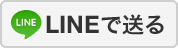小学生女児がスマホでゲームを遊んでいたところ、「コインを購入しますか」と表示され、よく分からないままに購入。後から23万円の請求がカード会社から届いて初めて親が気がついた。こんな例は多数報告されている。
クレジットカードを登録し、タップするだけで購入できてしまう設定にしておくと、このような事態に陥らないとも限らない。
「購入時のパスワード保護」使用で問題解決
Android端末を子どもに持たせたり利用させる場合は、必ず購入時のパスワード保護を設定しておこう。そうしておけば、うっかり不要なアプリなどを購入されないので安心だ。

GooglePlayでの購入を制限するため、パスワードを登録しておこう。一部の端末ではデフォルトで有効になっているが、有効になっていない場合は、GooglePlayストアアプリを起動→メニュー→設定→ユーザーコントロールで「パスワード--パスワードを使用して購入を制限する」の横にあるチェックボックスをオン、パスワードを入力で設定できる。
パスワード設定は「この端末でのGoogle Playのすべての購入」「30分毎」「入力不要」から選べるが、この時必ず「この端末でのGoogle Playのすべての購入」を選ぶのがポイント。
「30分毎」の設定にしておくと、購入直後に間違って購入されてしまう可能性があるので、注意が必要だ。
なお、iPhoneの場合は当連載で以前ご紹介した通り、ペアレンタルコントロール機能を使えばApp内での購入等を制限できるので、参考にしてほしい。